Публикация видеороликов, созданных в приложениях Apple для работы с видео, на YouTube, Facebook или Vimeo
Узнайте, как опубликовать видеоролики, созданные в приложениях Clips, iMovie, Final Cut Pro или Compressor.
Clips
iMovie
Final Cut Pro
Compressor
Публикация на YouTube, Facebook или Vimeo из приложения Clips
Для публикации из приложения Clips версии 3.0.1 или более поздней:
- Если видеоролик, который вы хотите опубликовать, не открыт, нажмите кнопку «Проекты» в левом верхнем углу.
- Нажмите кнопку «Поделиться» . Если требуется изменить соотношение сторон, ориентацию или другие расширенные параметры проекта, нажмите «Параметры» в верхней части экрана. Нажмите «Готово», чтобы применить новые параметры.
- Нажмите «Сохранить видео», чтобы сохранить окончательную версию видеоролика в медиатеке приложения «Фото» на устройстве. Если вы активировали службу Фото iCloud, то сможете получить доступ к видеоролику с других своих устройств Apple.

- Откройте приложение YouTube, Facebook или Vimeo, войдите в свою учетную запись и выгрузите видеоролик.
Публикация на YouTube, Facebook или Vimeo из приложения iMovie
Чтобы опубликовать на YouTube, Facebook или Vimeo видеоролики, созданные в приложении iMovie на устройствах iPhone, iPad или компьютере Mac, выполните следующие действия.
Публикация видеороликов из приложения iMovie на iPhone или iPad
Чтобы поделиться файлом, созданным в приложении iMovie версии 2.3.2 или более поздней, выполните следующие действия:
- В браузере проектов iMovie выберите проект, который вы хотите опубликовать, затем нажмите кнопку «Поделиться» . Если требуется изменить соотношение сторон, ориентацию или другие расширенные параметры проекта, нажмите «Параметры» в верхней части экрана. Нажмите «Готово», чтобы применить новые параметры.
- Нажмите «Сохранить видео», чтобы сохранить окончательную версию видеоролика в медиатеке приложения «Фото» на устройстве.
 Если вы активировали службу Фото iCloud, то сможете получить доступ к видеоролику с других своих устройств Apple.
Если вы активировали службу Фото iCloud, то сможете получить доступ к видеоролику с других своих устройств Apple. - Откройте приложение YouTube, Facebook или Vimeo, войдите в свою учетную запись и выгрузите видеоролик.
Публикация видеоролика из приложения iMovie на компьютере Mac
Для публикации из приложения iMovie версии 10.2.2 или более поздней:
- Откройте проект в iMovie, нажмите кнопку «Поделиться» .
- Нажмите YouTube & Facebook (YouTube и Facebook).
- Нажмите на всплывающее меню «Разрешение» и выберите размер видеоролика.
- Выберите папку для сохранения видеоролика, затем нажмите «Сохранить».
- В Safari или другом веб-браузере войдите в свою учетную запись YouTube, Facebook или Vimeo и выгрузите видеофайл.
Публикация видеороликов, созданных в приложении Final Cut Pro, на YouTube, Facebook или Vimeo
Для публикации из приложения Final Cut Pro версии 10.5.1 или более поздней:
- Выберите свой проект в приложении Final Cut Pro, нажмите кнопку публикации , затем выберите вариант YouTube & Facebook (YouTube и Facebook).

- В окне «Поделиться» выберите вариант «Свойства», чтобы изменить название клипа, описание и т. д. Нажмите «Настройки», чтобы выбрать разрешение, степень сжатия и настройки субтитров.
- Нажмите «Далее», выберите папку для сохранения видеофайла, затем «Сохранить».
- В Safari или другом веб-браузере войдите в свою учетную запись YouTube, Facebook или Vimeo и выгрузите видеофайл. Вы также можете скачать приложение Vimeo для macOS из магазина Mac App Store, чтобы выгрузить видеоролик на веб-сайт Vimeo.
* Вы можете добавить целевую папку YouTube & Facebook (YouTube и Facebook), если не видите ее. Выберите «Файл» > «Поделиться» > «Добавить место назначения», затем перетащите вариант YouTube & Facebook (YouTube и Facebook) из правой части списка «Места назначения» в левую (или дважды щелкните по целевой папке справа). Дополнительные сведения о создании целевых папок.
Публикация на YouTube, Facebook или Vimeo из приложения Compressor
Для публикации из приложения Compressor версии 4.5.1 или более поздней:
- В области пакетов приложения Compressor нажмите Add File (Добавить файл), выберите необходимый файл и нажмите «Добавить».
- В открывшемся окне настроек выберите YouTube & Facebook (YouTube и Facebook), укажите папку для перекодированного файла и нажмите OK.
- Если исходный файл уже находится в области пакетов, вариант YouTube & Facebook (Подготовить для публикации в YouTube и Facebook) можно перетащить из раздела «Встроенные» панели настроек на исходный файл в области пакетов.
- Щелкните Start Batch (Создать пакет).
- В Safari или другом веб-браузере войдите в свою учетную запись YouTube, Facebook или Vimeo и выгрузите видеофайл.
Информация о продуктах, произведенных не компанией Apple, или о независимых веб-сайтах, неподконтрольных и не тестируемых компанией Apple, не носит рекомендательного или одобрительного характера.
Дата публикации:
Переносим видео из YouTube в Вконтакте за 10 кликов — Соцсети на vc.ru
Рассказываем как быстро перенести все ваши видео с YouTube канала на вашу страницу или сообщество во Вконтакте с помощью приложения VK Transfer Video.
4916 просмотров
На связи Евгений Чуранов, эксперт «Яндекса» по обучению и директор по маркетингу digital-агентства WebCanape.
С момента начала блокировок иностранных сервисов, одним из первых встал вопрос быстрого переноса видео из YouTube. Для тех, у кого роликов на канале было немного, можно было все скачать вручную, но для владельцев каналов с большим количеством контента это, конечно, вызывало сложности. На момент написания данной статьи (13 апреля 2022 года) риск блокировки YouTube остается довольно высоким и, понимая эту проблему, разработчики Вконтакте сделали специальное приложение, которое помогает массово перенести все ваши видео, это приложение VK Transfer Video. В этой статье мы расскажем, как им пользоваться.
На момент написания данной статьи (13 апреля 2022 года) риск блокировки YouTube остается довольно высоким и, понимая эту проблему, разработчики Вконтакте сделали специальное приложение, которое помогает массово перенести все ваши видео, это приложение VK Transfer Video. В этой статье мы расскажем, как им пользоваться.
1. Открываем приложение VK Transfer Video по ссылке https://vk.com/vktransfer
Запускать приложение нужно через веб-версию Вконтакте на компьютере или телефоне. С мобильного приложения пока сервис не работает.
Приложение для копирования видео
2. Заходим в настройки вашего YouTube канала и копируем его адрес
Для этого нужно авторизоваться в YouTube под доступами, на которые вы регистрировали ваш канал, и зайти в раздел
Авторизация на YouTube
Далее выбрать в меню раздел «Настройки канала» и в нем перейти на вкладку «Основные сведения», скопировать адрес.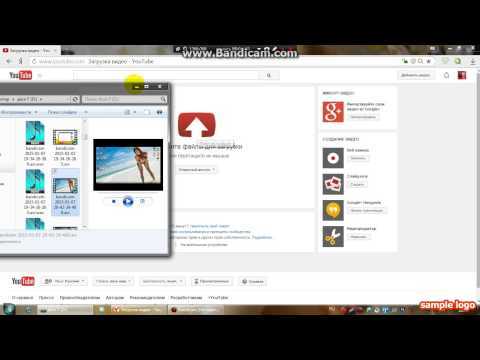
Копируем адрес канала
3. Подтверждаем доступ к YouTube каналу
Эту ссылку надо вставить в приложение VK Transfer Video и нажать кнопку «Продолжить», после этого ВК вам предложит подтвердить, что вы являетесь владельцем YouTube канала.
Данный код требуется вставить в описание канала в настройках YouTube в той же вкладке
Если вы все сделали правильно, то получите следующее сообщение:
Приложение успешно подключено
4. Далее потребуется выбрать необходимые видео для переноса
Максимально можно сразу перенести до 1000 роликов, при этом сами ролики должны быть открыты всем для просмотра. Скрытые видео перенести не получится.
Выбор видео для переноса
5. Указываем место для переноса
После выбора нужных вам видео потребуется указать, куда их переносить.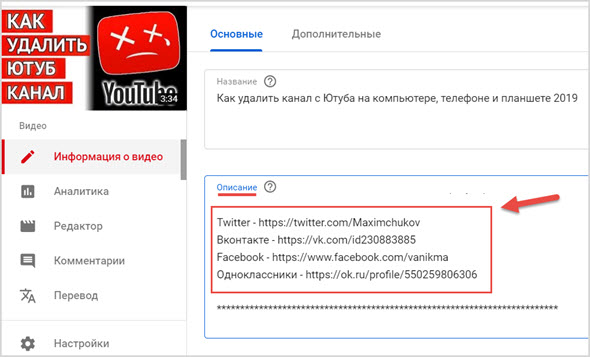
Укажите, куда добавить видео
Для копирования видео в сообщество вы должны иметь права на управление им.
Выбор сообщества
После выбора сообщества вы получите следующее сообщение:
Процесс копирования запущен
По нашему опыту, перенос видео может длиться от суток и более в зависимости от количества видео и их размера. Когда видео будут перенесены, вы получите уведомление от приложения.
Уведомление об успешном переносе
6. Все импортируемые видео переносятся в автоматически созданный плейлист «Импорт»
Новый плейлист «Импорт»
В этом плейлисте будут все ваши видео. Если вам требуется разнести ролики по другим плейлистам, то это делается очень просто. При наведении на конкретный ролик появится кнопка «Добавить в плейлист», и далее выбираете нужный из них, а если его нет, то можете его создать.
При наведении на конкретный ролик появится кнопка «Добавить в плейлист», и далее выбираете нужный из них, а если его нет, то можете его создать.
Распределение видео по плейлистам
7. Редактирование скопированных видео
Одна из особенностей, которую нужно учесть, это то, что при переносе не копируются обложки видео и немного криво копируется описание. Для исправления этих недочетов вам придется вручную править каждое видео, что делается достаточно быстро.
По аналогии с YouTube вы можете:
- выбрать обложку из кадров видео;
- загрузить отдельную обложку;
- изменить название видео;
- добавить описание к видео;
- настроить уровень доступа;
- добавить субтитры и др.
Редактирование видео
Поздравляем, теперь вы успешно перенесли ваши видео из YouTube в VK и можете не переживать, что они пропадут.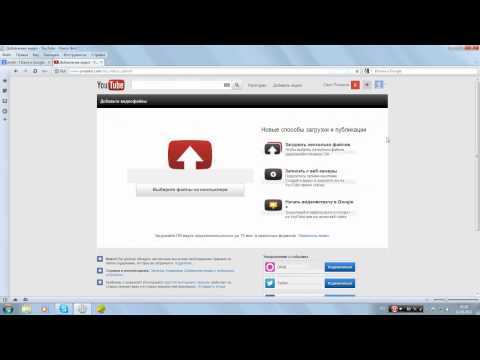 Мы продолжаем следить за обновлениями Вконтакте и будем рассказывать про самые главные из них.
Мы продолжаем следить за обновлениями Вконтакте и будем рассказывать про самые главные из них.
Хотите получать оперативную информацию об изменениях в интернет-маркетинге и работе рекламных сервисов?
Подписываетесь на Telegram-канал, мы ежедневно публикуем самые свежие данные.
Как выложить видео в Ютуб — пошаговая инструкция +Видео урок
Привет, дорогие читатели BiznesSystem.ru, сегодня я подготовил для вас статью и видео урок о том, как выложить видео в Ютуб. К созданию этой инструкции меня подтолкнули несколько писем моих читателей, полученных после того, как я разместил статью о раскрутке видео роликов в этом сервисе, прочесть ее вы можете здесь.
Когда я делал свои первые шаги в Интернете, мне тоже было непонятно, как разместить ролики в Интернете, какие сервисы использовать, каким образом их оформлять и т.д. Оказывается, людей, имеющих аналогичные проблемы, много. Надеюсь, что сегодня я смогу заполнить этот пробел в ваших знаниях.
Содержание:
- Зачем выкладывать видео на Youtube
- Шаг 1.
 Создаем аккаунт в Ютубе
Создаем аккаунт в Ютубе - Шаг 2. Создание канала для роликов
- Шаг 3. Как выложить видео в Ютуб
- Шаг 4. Настройка видео
- Какие видео нельзя добавлять в Ютуб
- Как разместить видео с мобильного телефона
Начну я с видео урока. В нем показаны только технические моменты, поэтому для полноты картины рекомендую прочесть и статью тоже, так как информации в ней больше.
Зачем выкладывать видео на Ютуб?
В Интернете есть масса сервисов, куда можно добавлять ваши творческие наработки в видео формате. Но, почему я решил дать инструкцию, именно по этому видео хостингу? Причин несколько:
1. Большой охват аудитории
Youtube это самый популярный видео сервис в мире, поэтому ваши ролики на этом сайте сможет увидеть максимальное количество людей. А, значит, они быстрее станут популярными.
2.
 На этом можно зарабатывать деньги
На этом можно зарабатывать деньгиYoutube позволяет монетизировать ваш видео контент. Это означает, что вы создаете свое видео не просто так, оно может приносить вам деньги. Даже если ваш ролик не имеет никакой коммерческой направленности, вы можете разместить на его странице рекламу и получать за это деньги. О том, как заработать на Youtube я расскажу подробно в одной из следующих статей.
3. Неограниченное хранилище видео
Этот сервис дает возможность встроить ваше видео на любой другой сайт с помощью очень простого кода. Хранить большие объемы видео контента на обычном хостинге для сайта бывает накладно, ведь клипы занимают много места.
4. Много функций и удобные настройки
Ютуб имеет несколько очень важных настроек, благодаря которым мы можем гибко управлять нашими роликами. В частности, мы можем сами указать, какие видео могут видеть все, какие только избранные люди, а какие останутся для личных нужд. Можно не бояться, что что-то личное станет достоянием общественности.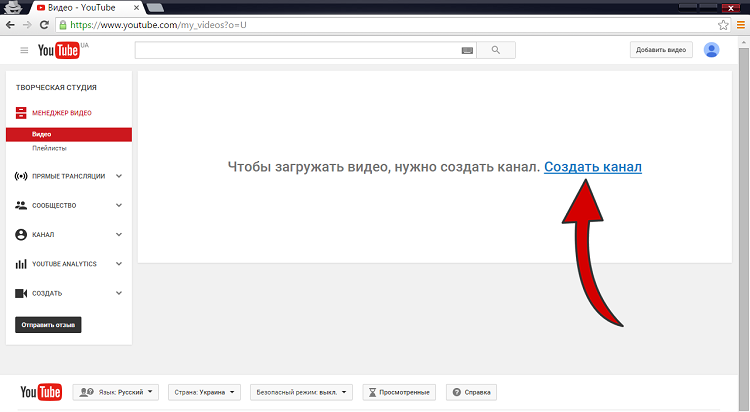
Естественно, все начинается с создания учетной записи, без нее все перечисленное выше недостижимо.
Шаг 1. Создаем аккаунт в Ютубе
Уже несколько лет этот сайт принадлежит компании Google, поэтому, для регистрации вам потребуется аккаунт в Google. Все сервисы крупнейшей в мире поисковой системы работают под одной учетной записью, основанной на адресе электронной почты Gmail.
Если у вас есть почтовый ящик на Gmail, отлично, процедура регистрации упрощается в разы. Если нет, то тоже не беда, сейчас вы ее заведете. Перейдите на сайт www.youtube.com. В правом верхнем углу нажмите кнопку «войти» (показано на рисунке).
Вам откроется окно, в котором необходимо ввести данные вашего аккаунта Google (почты gmail). Если такая почта есть – вводите адрес и пароль и переходите дальше. Если почты нет, то под формой входа есть небольшая ссылка – «Создать аккаунт» — нажимаете ее.
В открывшейся форме вносите все необходимые данные. Под полем про почтовый адрес нажмите ссылку «Создать новый адрес Gmail».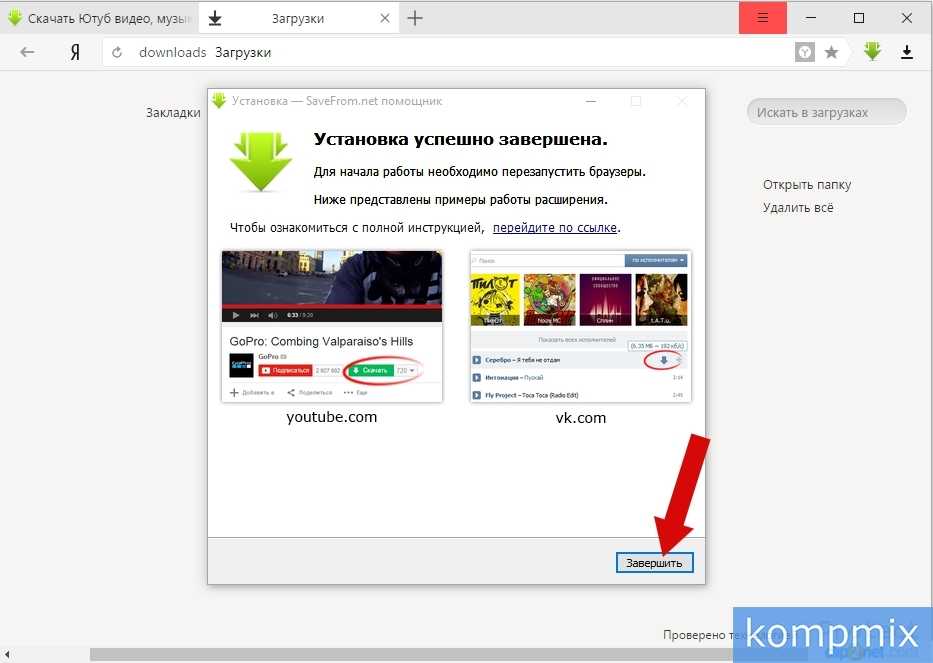 В форме есть поле с номером телефона – оно не обязательно к заполнению, но я рекомендую внести ваш мобильный – это повысит безопасность вашего аккаунта.
В форме есть поле с номером телефона – оно не обязательно к заполнению, но я рекомендую внести ваш мобильный – это повысит безопасность вашего аккаунта.
После заполнения всех ячеек и отправки данных, нужно будет подтвердить свой новый аккаунт. На ваш телефон придет СМС с кодом, который нужно будет ввести на сайте. После этого сервис поздравит вас с регистрацией и предложит вернуться на сайт Youtube.
Поздравляю, теперь вы имеете собственный аккаунт на этом видео хостинге. При первом входе, сайт предложит вам выбрать несколько каналов других пользователей из разных тематик. Если есть желание – можете выбрать, что вам нравится. Впоследствии, в рекомендованных клипах вам будут показывать ролики из выбранных каналов.
Жмете кнопочки «далее» и «сохранить» и снова попадаете на главную страницу сервиса, но в правом верхнем углу сайта, вместо кнопки войти, будет написано ваше имя и фамилия, которые вы указали при регистрации.
С тем, как зарегистрироваться в Ютубе мы разобрались, теперь переходим к созданию канала.
Шаг 2. Создание канала в Ютубе
Этот пункт будет очень коротким. Создать канал на Ютубе проще простого, нужно нажать всего 2 кнопки. В верхней части сайта вы найдете большую кнопку «Добавить видео». Смело жмите ее – это пульт для запуска вашего канала на Youtube.
После нажатия кнопки, откроется окно и вам потребуется указать имя вашего канала. Оно может совпадать с именем вашего аккаунта или вы можете придумать какое-либо другое название.
После нажатия на кнопку OK ваш канал будет создан и вы можете приступать к загрузке данных.
Шаг 3. Как выложить видео на Youtube?
Вот мы и добрались до самого интересного. В этой статье я НЕ рассказываю о том, как создавать ролики – это отдельная тема. Я думаю, что воспользоваться мобильным телефоном или цифровым фотоаппаратом каждый из вас сможет самостоятельно, а о том, как записать видео с экрана монитора я расскажу в одной из следующих статей.
Сейчас, считаем, что контент у вас уже имеется и готов к использованию.
После нажатия на кнопку «ОК» и создания канала, вы попадаете на страницу для загрузки видео. Потом, попасть на эту страницу вы сможете с помощью все той же кнопки «Добавить видео».
На этой странице есть всего две кнопки. Одна из них позволяет сделать главную настройку загружаемого клипа – указать, для кого оно будет доступно – для всех, для тех у кого есть ссылка или только вам. По умолчанию стоит для всех, если хотите выбрать что-то другое – сделайте это с помощью выпадающего списка.
Вторая кнопка – это большая белая стрелка на красном фоне. Ее необходимо нажать, чтобы открыть окно с проводником, через которое вам нужно будет указать файл на вашем компьютере. Как только файл будет выбран, начнется закачка. Ход загрузки файла будет отображаться на странице, в виде заполняемой полоски с процентами.
Время загрузки будет зависеть от объема файла и скорости вашего интернете. Когда файл будет полностью передан на сервера видео хостинга, вместо полосы с процентами появится зеленая галочка и ссылка, по которой ваше видео сразу станет доступным для просмотра. Можете раздавать эту ссылку вашим друзьям и знакомым — ролик уже в Интернете.
Можете раздавать эту ссылку вашим друзьям и знакомым — ролик уже в Интернете.
Шаг 4. Настройка параметров видео
Если вы хотите, чтобы ваши видео ролики находили другие люди, а не только те, кому вы дали на них ссылку, то обязательно сделайте 3 вещи:
- Сделайте понятное и интересное название. Оно должно соответствовать тому, что зритель увидит внутри вашего видео.
- Обязательно вставьте подробное описание. По этому описанию сам сервис и другие поисковые системы будут определять релевантность страницы с видео определенным ключевым запросам. Чем лучше страница будет подходить под запрос, тем больше шансов, что ее увидят другие люди в результатах поиска.
- Укажите теги. Теги – это то же самое, что и ключевые запросы – это слова по которым вы хотите, чтобы ваш ролик находили пользователи.
- Укажите категорию, к которой относится данный ролик.
Видео, которые нельзя выкладывать в Youtube
Полный перечень запретов вы можете прочитать на самом сайте, я лишь отмечу наиболее важные моменты.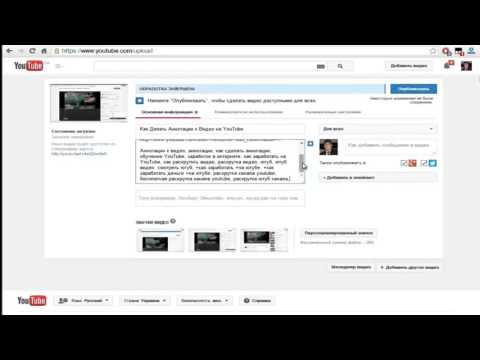
Пристальнее всего гугловский сервис следит за соблюдением авторских прав, поэтому нельзя добавлять чужие ролики или их фрагменты. Сюда включаются клипы, фильмы, записи выступлений, концертов и т.д. Если вы хотите размещать подобный материал, вам потребуется письменное разрешение авторов.
Я сам однажды наступил на эти грабли. Выложил 5-и минутную запись выступления Радислава Гандапаса на одном из его семинаров. Результатом стало снижение репутации моего канала на пол года. Снижение репутации накладывает массу ограничений на использование сервиса, включая запрет монетизации.
Кроме того, нельзя выкладывать записи игр и программного обеспечения. Но в этом случае есть небольшое пояснение – если запись игры или работа программы сопровождается вашими объяснениями и носит обучающий характер, то такие ролики выкладывать можно.
Также, к нарушению авторских прав приравнивается наложение неразрешенной музыки на ваш видео файл, так что будьте аккуратнее с озвучкой.
Как выложить видео с мобильного телефона
Функционал мобильных телефонов не столь широк, как у персональных компьютеров, поэтому напрямую добавлять с них видео на Ютуб умеют не все. Если говорить о современных устройствах на Android, то там в специальном приложении есть значок со стрелкой. Он работает по тому же принципу, что и кнопка добавить в обычной версии сайта.
Если говорить о современных устройствах на Android, то там в специальном приложении есть значок со стрелкой. Он работает по тому же принципу, что и кнопка добавить в обычной версии сайта.
Во всех остальных случаях, самый простой вариант для того, чтобы выложить видео с телефона — использовать электронную почту. Вам необходимо отправить видео по электронной почте на адрес, который указан в настройках вашего аккаунта в Youtube. После чего подтвердить размещение через СМС сообщение, которое придет к вам на телефон. Для каждого аккаунта электронный ящик уникален. Посмотреть его можно здесь:
Ну, вот и все. Теперь вы можете без труда добавлять свои работы в Интернет, развивать свой канал и набирать просмотры. А высокая популярность ваших клипов может дать вам еще и неплохой доход, но об этом мы поговорим позже.
Как разместить видео на YouTube
Согласно последним данным Sprout Social Index™️, YouTube является второй по популярности социальной платформой (после Facebook).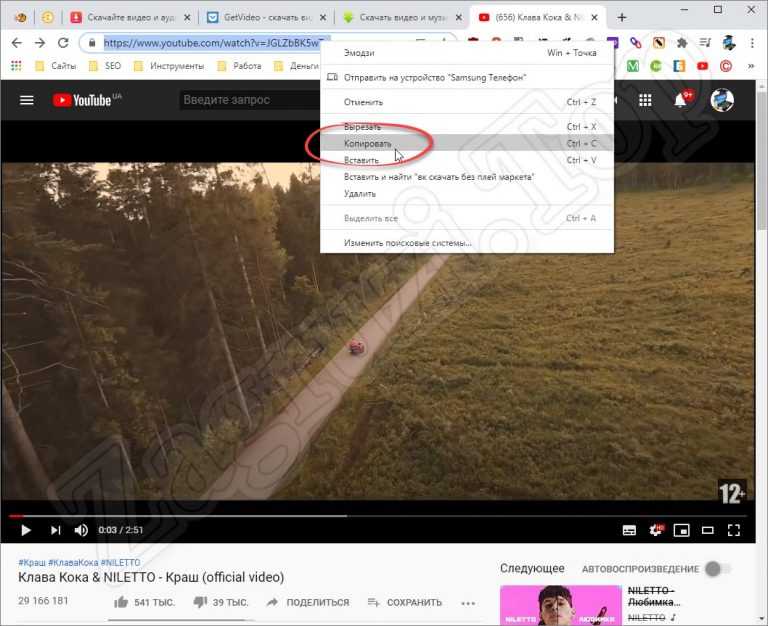 Google говорит, что 90% людей используют его для проверки брендов и продуктов. Это делает YouTube мощной поисковой системой, которая может помочь брендам увеличить охват и получить значительную коммерческую ценность.
Google говорит, что 90% людей используют его для проверки брендов и продуктов. Это делает YouTube мощной поисковой системой, которая может помочь брендам увеличить охват и получить значительную коммерческую ценность.
Несмотря на то, что популярность TikTok продолжает расти, бренды все равно должны инвестировать в первоначальную социальную видеоплатформу YouTube. Согласно нашему последнему индексу, более 50% потребителей заявили, что планируют проводить больше времени на YouTube, в то время как значительно меньше маркетологов (35%) заявили, что инвестируют в него. Публикация регулярного (и высококачественного) контента на YouTube должна быть частью любого стратегического плана работы с социальными сетями.
В этой статье мы покажем вам, как опубликовать видео на YouTube как на компьютере, так и на мобильном устройстве. И чтобы вывести вашу стратегию на новый уровень, мы также поделимся несколькими советами по развитию вашего канала.
Мы рассмотрим:
- Как разместить видео на YouTube
- Как загрузить видео с YouTube на рабочий стол
- Как загрузить видео на YouTube на мобильный
- Оптимизация загрузки видео на YouTube с помощью Sprout
- 9 советов по публикации для развития вашего канала YouTube
- Публикация на YouTube для продвижения вашей маркетинговой стратегии
Как опубликовать видео на YouTube
Публикация контента на YouTube довольно интуитивно понятна.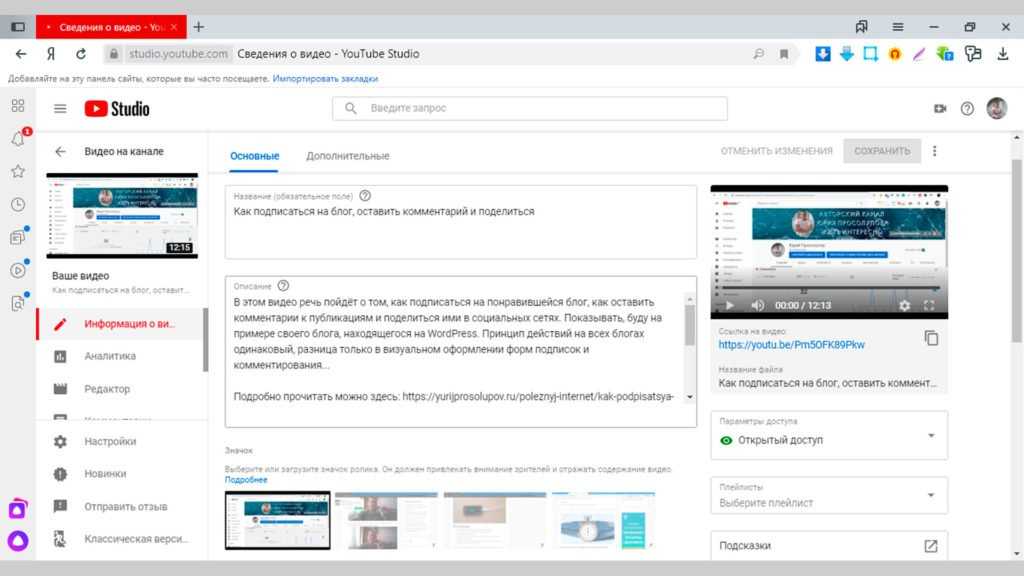 Удобный интерфейс платформы требует всего несколько кликов, чтобы опубликовать видео.
Удобный интерфейс платформы требует всего несколько кликов, чтобы опубликовать видео.
YouTube поддерживает широкий спектр форматов загрузки видео, в том числе:
- 3GPP
- .AVI
- КиноФорма
- DNxHR
- .FLV
- HEVC (h365)
- .МОВ
- .MP4
- .MPEG4
- .MPEGPS
- ProRes
- ВебМ
- .WMV
Следующие шаги описывают, как загрузить видео на YouTube на компьютере. Мобильные инструкции следуют.
Как загрузить видео на YouTube на рабочий стол: пошаговое руководство
Как маркетологи, мы часто проводим большую часть дня за экранами. Поэтому имеет смысл убедиться, что вы понимаете, как публиковать видео на YouTube со своего рабочего стола.
- Откройте YouTube в предпочитаемом вами браузере и войдите в свою учетную запись. У вас еще нет аккаунта? Следуйте этим инструкциям, чтобы настроить его.
- Нажмите кнопку Создать в правом верхнем углу экрана.
 Похоже на видеокамеру.
Похоже на видеокамеру.
- Нажмите Загрузить видео из выпадающего меню. Имейте в виду, что вы можете загрузить до 15 видео одновременно.
- Щелкните Выберите файлы , чтобы открыть окно проводника. Кроме того, вы также можете перетаскивать содержимое во всплывающее окно.
- Найдите видео, которое хотите опубликовать, и выберите его, чтобы начать загрузку.
- Во время загрузки введите описательную информацию о видео, такую как имя, описание и т. д. Вы также можете загрузить миниатюру, выбрать плейлист, в котором вы хотите разместить видео, и определить, подходит ли видео для детей.
- После загрузки нажмите Далее .
- Добавьте любые элементы видео, которые вы хотите включить, такие как субтитры, конечная заставка и сопутствующий контент.
- Щелкните Далее .
- YouTube автоматически проверяет загруженный контент на предмет авторских прав.
 Если их нет, вы увидите примечание в нижнем углу всплывающего окна с надписью «Проверки завершены. Проблем не обнаружено». Затем вы можете нажать Next .
Если их нет, вы увидите примечание в нижнем углу всплывающего окна с надписью «Проверки завершены. Проблем не обнаружено». Затем вы можете нажать Next .
- Наконец, нажмите Public , а затем Publish , чтобы завершить процесс. Если вы хотите запланировать публикацию позже, щелкните Запланировать и выберите подходящие дату и время, прежде чем щелкнуть Опубликовать.
Как загрузить видео на YouTube на iPhone: пошаговое руководство
Посмотрим правде в глаза, в наши дни наша жизнь очень беспокойная. В частности, менеджеры социальных сетей должны действовать быстро, чтобы не отставать от скорости социальных сетей. Публикация контента YouTube с вашего мобильного устройства означает, что вы можете легко добавлять свои видео так часто, как вам нужно, даже в дороге. Следующие шаги объясняют, как загрузить видео на YouTube с iPhone. Шаги для других мобильных устройств будут аналогичны, хотя экраны приложения могут выглядеть немного иначе.
- Загрузите приложение YouTube и войдите в свою учетную запись.
- Откройте приложение на своем мобильном телефоне.
- Коснитесь значка + в меню внизу экрана.
- Коснитесь Загрузите видео в появившемся всплывающем окне.
- Возможно, вам потребуется предоставить приложению разрешение на доступ к вашей камере/фотографиям, чтобы продолжить. Вы можете разрешить доступ только к определенным фотографиям или дать приложению разрешение на доступ ко всей вашей библиотеке.
- Выберите видео, которое хотите загрузить, а затем нажмите Далее в правом нижнем углу.
- Введите необходимую информацию о своем видео и выберите уровень конфиденциальности.
- Нажмите Далее .
- Определите, подходит ли видео для детей, и нажмите Загрузить видео , чтобы опубликовать свой контент.

Оптимизируйте загрузку видео на YouTube с помощью Sprout Social
Что, если бы вы могли упростить процесс публикации на YouTube? Sprout позволяет вам публиковать свой контент и анализировать его эффективность, а также отвечать на комментарии и отслеживать вовлеченность — и все это в одном инструменте. Ниже мы покажем вам, как загружать видео на YouTube с помощью Sprout.
- Выберите значок камеры в поле «Создать» и выберите видеофайл, который хотите загрузить. Файлы должны быть в формате .MP4 или .MOV и иметь размер не более 3 ГБ. Они также должны быть менее 15 минут для непроверенных пользователей (проверенные пользователи могут продолжаться до 12 часов).
- Дайте название видео и введите любые теги, которые вы хотите использовать, разделяя их запятыми.
- Выберите, хотите ли вы, чтобы видео было общедоступным, личным или закрытым.
- Выберите категорию для вашего видео и список воспроизведения, если хотите.

- Если вы хотите пойти еще дальше, вы можете нажать кнопку Показать дополнительные настройки , чтобы открыть несколько дополнительных параметров, включая лицензионные права, разрешения на встраивание, возрастные ограничения и настройки уведомлений.
Если вы не являетесь клиентом, попробуйте это в Sprout бесплатно с 30-дневной пробной версией и узнайте, как вы можете упростить управление социальными сетями.
Начните бесплатную пробную версию Sprout
9 советов по публикации для развития вашего канала YouTube
Теперь, когда вы знаете основы размещения контента на канале своего бренда, вы готовы сделать шаг вперед и увеличить охват. Следующие советы дадут вам несколько творческих способов органического развития вашего канала YouTube.
1. Создавайте качественный контент
Возможно, это не проблема. Но, как и в любом другом контенте, который производит ваш бренд, самое важное в видео — это то, что они высокого качества и хорошо представляют ваш бренд. Это не означает, что вам нужно иметь огромный производственный бюджет и нанимать Спилберга в качестве режиссера. Вы должны быть преднамеренными и стратегическими в отношении того, что вы публикуете, и как это будет воспринято вашей аудиторией. Публикация ради публикации вряд ли приведет к большому участию вашей аудитории.
Это не означает, что вам нужно иметь огромный производственный бюджет и нанимать Спилберга в качестве режиссера. Вы должны быть преднамеренными и стратегическими в отношении того, что вы публикуете, и как это будет воспринято вашей аудиторией. Публикация ради публикации вряд ли приведет к большому участию вашей аудитории.
2. Поймите свою аудиторию
Один из способов создать контент, который найдет отклик у вашей аудитории, — это действительно слушать то, что они говорят. Бренды, которые проводят социальное прослушивание, используют исследования рынка и создают персонажей, чтобы держать в уме потребности своей аудитории, с большей вероятностью будут производить видеоконтент, который привлекает подписчиков. Sprout имеет несколько функций социального прослушивания, которые могут помочь вам проанализировать демографию и предпочтения вашей аудитории в социальных сетях, включая YouTube.
3. Создавайте привлекательные фирменные миниатюры
На более детальном уровне используйте привлекательные фирменные миниатюры для привлечения внимания. Может возникнуть соблазн вернуться к автоматически сгенерированному варианту, но вы упустите возможность привлечь трафик на свой канал. Проявите творческий подход, но оставайтесь на бренде. Вы даже можете использовать миниатюры видео, которые позволяют вашей аудитории предварительно просмотреть ваше видео.
Может возникнуть соблазн вернуться к автоматически сгенерированному варианту, но вы упустите возможность привлечь трафик на свой канал. Проявите творческий подход, но оставайтесь на бренде. Вы даже можете использовать миниатюры видео, которые позволяют вашей аудитории предварительно просмотреть ваше видео.
4. Используйте субтитры
Добавление скрытых титров или субтитров к вашему видео делает их более инклюзивными и расширяет ваш потенциальный охват. В Америке 35 миллионов человек с потерей слуха, но также важно помнить, что не все ваши зрители будут носителями английского языка. Кроме того, люди часто смотрят видео на своих телефонах в местах, где они не могут (из хороших манер) включить звук. На самом деле 69% людей смотрят мобильное видео без звука. Так что несколько дополнительных минут, потраченных на добавление субтитров к вашим видео, могут действительно окупиться.
5. Поэкспериментируйте с различными функциями
Разнообразие придает вкус жизни.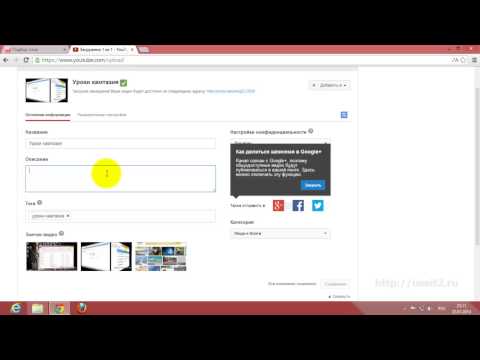 По крайней мере, так гласит старая поговорка. И нигде это не является более верным, чем в ваших социальных сетях. Последовательность является ключевым моментом, но есть разница между последовательностью и монотонностью. Один из способов вырваться из ваших заезженных шаблонов, не отклоняясь от бренда, — это поиграть с различными функциями. YouTube предлагает множество различных способов публикации контента и взаимодействия с вашей аудиторией, от короткометражек YouTube до прямых трансляций. Лучший способ определить, что лучше всего найдет отклик у вашей аудитории, — это поэкспериментировать, пока не найдете правильный микс.
По крайней мере, так гласит старая поговорка. И нигде это не является более верным, чем в ваших социальных сетях. Последовательность является ключевым моментом, но есть разница между последовательностью и монотонностью. Один из способов вырваться из ваших заезженных шаблонов, не отклоняясь от бренда, — это поиграть с различными функциями. YouTube предлагает множество различных способов публикации контента и взаимодействия с вашей аудиторией, от короткометражек YouTube до прямых трансляций. Лучший способ определить, что лучше всего найдет отклик у вашей аудитории, — это поэкспериментировать, пока не найдете правильный микс.
6. Не забывайте о SEO
Когда мы думаем о поисковой оптимизации (SEO), мы часто думаем о ведении блога. Но SEO также является важным фактором вашего успеха на YouTube. Сколько раз вы искали тему в Google и получали несколько видео на YouTube в качестве результатов — часто в верхней части списка? Многие поисковые системы теперь отображают результаты видео, а видео на YouTube составляют колоссальные 70% из 100 лучших результатов поиска Google.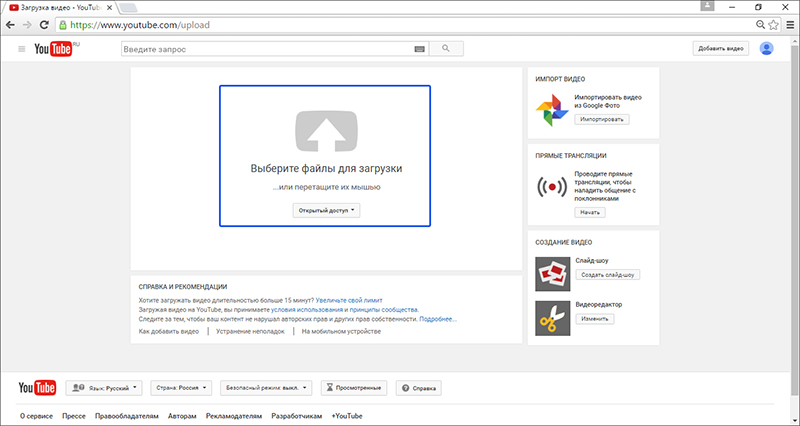 Чтобы оптимизировать ваше видео для поиска на платформе, убедитесь, что у вас есть четкая стратегия ключевых слов, и последовательно используйте метаданные (названия, описания, теги и т. д.), чтобы сделать ваши видео легко доступными для поиска.
Чтобы оптимизировать ваше видео для поиска на платформе, убедитесь, что у вас есть четкая стратегия ключевых слов, и последовательно используйте метаданные (названия, описания, теги и т. д.), чтобы сделать ваши видео легко доступными для поиска.
7. Партнерство с лидерами мнений
В условиях экономики создателей бренды, которые сотрудничают с лидерами мнений, получают выгоду от охвата новой аудитории и получения высококлассного пользовательского контента. Алгоритм YouTube персонализирует рекомендации, основанные на предпочтениях пользователей и историческом поведении, поэтому гораздо проще привлечь новых людей, подключившись к чужим, чем полагаться только на аудиторию вашего бренда. Сегодня более 50 миллионов человек идентифицируют себя как создатели, поэтому существует огромное количество кандидатов в бренды, из которых можно выбирать в поисках идеального партнерства.
8. Продвигайте свой контент в социальных сетях
Ориентированным на рост брендам недостаточно размещать видеоконтент на YouTube и останавливаться на достигнутом. Перекрестное продвижение является ключевым. Каждый раз, когда вы публикуете новое видео, обязательно сообщите об этом своим подписчикам на других платформах (Twitter, LinkedIn, Instagram, Facebook и даже TikTok), чтобы они могли перейти на YouTube и посмотреть.
Перекрестное продвижение является ключевым. Каждый раз, когда вы публикуете новое видео, обязательно сообщите об этом своим подписчикам на других платформах (Twitter, LinkedIn, Instagram, Facebook и даже TikTok), чтобы они могли перейти на YouTube и посмотреть.
9. Внимательно следите за тенденциями
После того, как вы закрепились на платформе, обязательно будьте в курсе последних тенденций, чтобы вы могли продолжать развивать свой канал. Эта статья, посвященная самым важным тенденциям на YouTube, может помочь вам определить новые тенденции, которые имеют смысл для вашего бренда и вашей стратегии.
Размещайте публикации на YouTube, чтобы улучшить свою маркетинговую стратегию
Если YouTube какое-то время был на втором плане в ваших социальных сетях, мы надеемся, что эта статья вдохновит вас. Хотя поначалу публикация на YouTube может показаться сложной, имейте в виду, что все это вопрос экспериментов и тщательного отслеживания, чтобы выяснить, что работает для вашего бренда, а что нет.
Теперь, когда вы знаете, как загружать видео на YouTube, вы готовы вывести свою стратегию социальных видео на новый уровень. В этой статье вы найдете дополнительные идеи по продвижению своего канала.
20 мест для размещения вашего видео Теперь, когда оно готово
Видеомаркетинг для вашего бизнеса раньше означал создание одного видео для вашей компании и размещение в одном месте. Сегодня видеомаркетинг заключается в максимальном использовании вашего видеоконтента в ваших маркетинговых усилиях. Речь идет не просто об одном видео, а о множестве видеоконтента, который можно использовать и повторно использовать на протяжении всего пути покупателя, чтобы привлечь новых посетителей, привлечь больше подписчиков, создать больше потенциальных клиентов и порадовать постоянных клиентов.
Так как же это сделать? Допустим, вы только что закончили видео. Ваш первый шаг должен заключаться в том, чтобы проконсультироваться со своей стратегией видеомаркетинга и подумать, какой этап воронки продаж вы пытаетесь улучшить. Например, если ваша цель состоит в том, чтобы привлечь больше внимания к вашей компании или продукту, то вам следует рассмотреть возможность использования своего видео для достижения более широкой аудитории.
В качестве альтернативы, если вы обнаружите, что теряете посетителей после того, как они переходят на вашу домашнюю страницу, вы можете использовать свое видео, чтобы лучше взаимодействовать с ними и обучать их на веб-сайте вашей компании или в ваших маркетинговых электронных письмах.
Чтобы помочь вам решить, когда и где публиковать видео в зависимости от того, над каким этапом вашего маркетингового плана вы работаете, мы составили список из 20 различных мест, в которых вы можете публиковать свои видео чтобы увеличить аудиторию, повысить узнаваемость бренда и расширить бизнес. Давайте углубимся.
Давайте углубимся.
Где разместить видео, независимо от вашей цели
1. Ваш веб-сайт . Независимо от того, где еще в Интернете вы размещаете свой видеоконтент, ваши видео должны размещаться на вашем веб-сайте. И мы говорим не просто о том, чтобы поделиться одним видео «О нас» — вы должны создать место, например блог компании или новостную страницу, где вы регулярно делитесь видеоконтентом. Мало того, что все это доступно в одном месте, добавление видео на ваш сайт повышает SEO и повышает понимание продукта, а также продажи. Кроме того, 83% маркетологов говорят, что видео увеличило время пребывания на их веб-сайте (Wyzowl).
2. Ваши учетные записи в социальных сетях — Страницы вашей компании в Twitter, Facebook, LinkedIn и Instagram — все это важные места для обмена вашим последним видеоконтентом. Мы рассмотрим особенности использования видео на каждой платформе ниже, но если вы только начинаете заниматься видеомаркетингом и задаетесь вопросом, где разместить свое видео, ваши социальные учетные записи — это очевидная данность.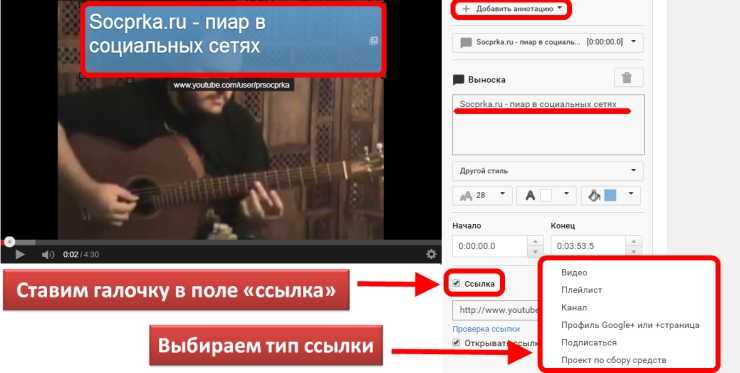 Почему? По данным Animoto, 60% потребителей, совершивших покупку у бренда, узнали о нем в социальных сетях, и использование видеоконтента помогает привлечь это внимание.
Почему? По данным Animoto, 60% потребителей, совершивших покупку у бренда, узнали о нем в социальных сетях, и использование видеоконтента помогает привлечь это внимание.
Где разместить видео, чтобы привлечь больше посетителей
3. Facebook и Instagram — Facebook и Instagram являются технически принадлежащими вам каналами, что означает, что публикация видео в вашем аккаунте обычно привлекает и поддерживает тех, кто уже подписан на вас. Однако, поскольку реклама на этих платформах является очень действенной тактикой для привлечения новой аудитории, размещение вашего видео на этих сайтах также имеет решающее значение для привлечения большего числа зрителей. Между ними двумя они являются первой и третьей по популярности социальными сетями в мире.
4. Tumblr и Twitter – Хотя Tumblr и Twitter не связаны таким образом, как Instagram и Facebook, Tumblr и Twitter имеют схожие функции, когда речь идет о привлечении новых посетителей с помощью хэштегов.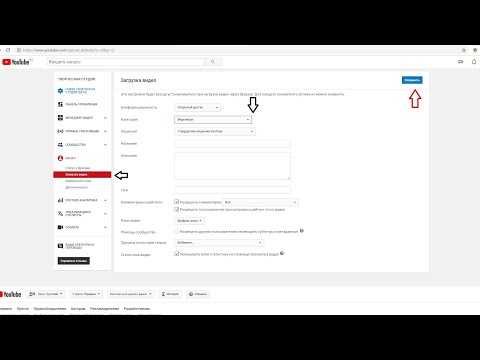 Попробуйте превратить свой видеоконтент в короткие GIF-файлы и мемы, чтобы другие люди делились им вместе с популярными тегами, чтобы продвигать ваше видео уникальным способом.
Попробуйте превратить свой видеоконтент в короткие GIF-файлы и мемы, чтобы другие люди делились им вместе с популярными тегами, чтобы продвигать ваше видео уникальным способом.
5. Yelp — Yelp — отличный инструмент для привлечения новых потенциальных клиентов, особенно потому, что это будет одно из первых мест, на которое обращают внимание новые посетители, пытаясь найти дополнительную информацию о вас или связанных с вами компаниях в вашем районе. Предоставление профессионально созданного видеоконтента в вашем бизнес-листинге Yelp — отличный способ выделиться, привлечь больше посетителей и получить больше посетителей или запланированных встреч.
6. Reddit — Reddit имеет миллионы пользователей и почти столько же субреддитов, которые являются нишевыми сообществами внутри Reddit. Базовый сабреддит видео может быть хорошим местом для отправки вашего видео, а также любые отраслевые сабреддиты, которые вы можете найти, относящиеся к теме вашего видео. Просто не забудьте присоединиться к сообществу и регулярно вносить в него свой вклад, а не просто публиковать видео и ожидать, что количество просмотров будет расти.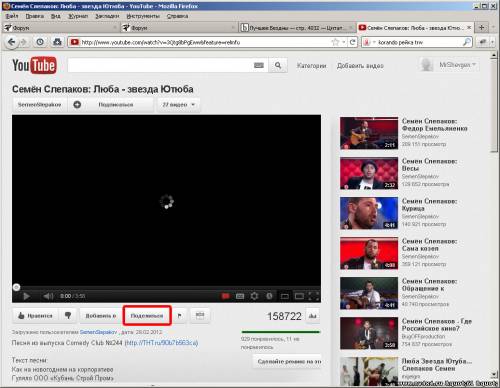
7. TripAdvisor — видео на TripAdvisor привлекает туристов, тех, кто планирует поездку по работе, или местных жителей, ищущих новые возможности в своем районе. TripAdvisor, безусловно, является лучшим выбором для предприятий с физическим местоположением, таких как рестораны, бары и другие места и достопримечательности, но всегда хорошо иметь больший охват.
8. Dailymotion — Dailymotion — это французский веб-сайт для обмена видео, который позволяет пользователям просматривать, загружать и просматривать видео с помощью поиска по тегам, категориям, каналам или созданным пользователями группам. Размещение вашего видеоконтента на этом сайте — это хороший способ привлечь больше внимания, чем на YouTube или других сайтах социальных сетей, поэтому, если вы хотите разнообразить свои источники новых потенциальных клиентов, попробуйте опубликовать здесь.
9. Imgur — Хороший сайт для размещения вашего видео или GIF-контента. Публикация на Imgur помещает ваш контент перед другим активным сообществом, которое может увеличить виральность подобно Reddit.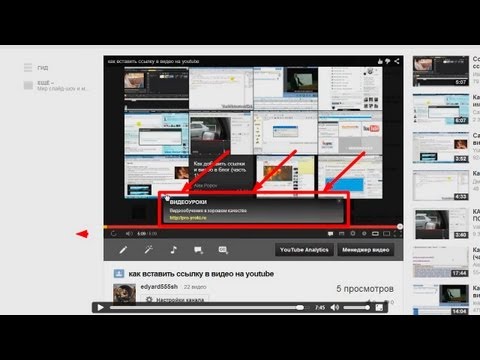 Фактически, большая часть контента, размещенного на Reddit, размещена на Imgur. Вы можете загружать свои видео в Imgur как частные, но если сделать их общедоступными, они будут видны всему сообществу Imgur в целом.
Фактически, большая часть контента, размещенного на Reddit, размещена на Imgur. Вы можете загружать свои видео в Imgur как частные, но если сделать их общедоступными, они будут видны всему сообществу Imgur в целом.
10. LiveLeak — LiveLeak — это веб-сайт для обмена видео, который позволяет пользователям публиковать видео, в основном связанные с политикой, войной и другими мировыми событиями, хотя пользователи могут свободно публиковать любой контент, который они хотят. Вы можете использовать этот сайт в качестве еще одного источника для распространения вашего видеоконтента среди новой аудитории.
11. Mix — Преемник ныне ушедшего StumbleUpon. Mix — это кураторская версия StumbleUpon, в которой контент упорядочен по интересам, и пользователи могут создавать свои собственные коллекции, аналогичные доскам Pinterest или Tumblr. Этот формат сочетает в себе приятные элементы других популярных платформ и имеет встроенную пользовательскую базу преданных поклонников StumbleUpon, которые остались с компанией после смены бренда.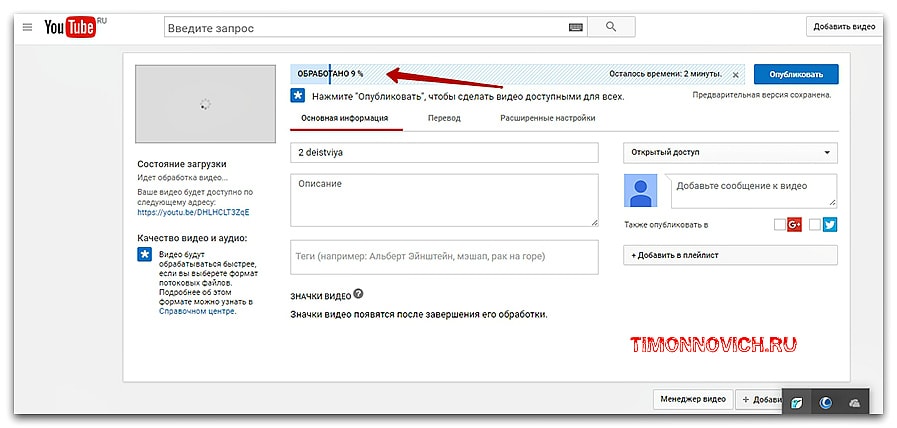 Чтобы воспользоваться преимуществом, создавайте общедоступные коллекции, где вы можете публиковать ссылки на свои видео.
Чтобы воспользоваться преимуществом, создавайте общедоступные коллекции, где вы можете публиковать ссылки на свои видео.
Где разместить видео, чтобы привлечь больше подписчиков
12. YouTube — Размещение вашего видеоконтента на YouTube может показаться очевидным, поскольку YouTube является второй по величине поисковой системой (после Google) и второй по популярности социальной сетью. платформы и одна из первых видеоплатформ в Интернете. Но публикация на YouTube на самом деле не означает размещение одного видео и ожидание того, что аудитория придет к вам. В то время как размещение рекламы там может считаться привлечением новых зрителей, публикация на YouTube больше связана с привлечением посетителей и созданием сообщества на вашем канале с постоянными загрузками. Попробуйте размещать свои видео на YouTube по расписанию (мы рекомендуем еженедельно или раз в два месяца) и используйте функции тегов, чтобы одновременно привлекать постоянный поток новых зрителей.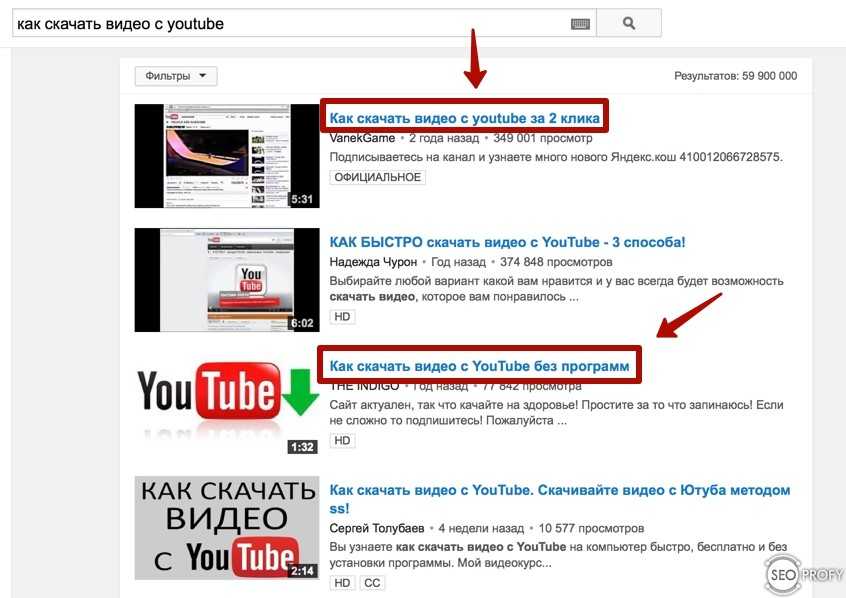
13. LinkedIn — LinkedIn — отличный профессиональный инструмент социальной сети, и с тех пор, как они начали отдавать приоритет видео, размещение видео в вашей учетной записи стало ключевым показателем активно используемого профиля LinkedIn. Встраивайте свой контент непосредственно в платформу LinkedIn вместо использования внешних ссылок на YouTube, и ваше видео будет доступно большему количеству экранов ваших контактов.
14. Vimeo . Vimeo является одной из самых популярных и удобных для пользователя платформ видеохостинга в Интернете, которая довольно сильно отличается от YouTube. Поскольку бренд Vimeo делает упор на творчество и производство более высокого уровня, вы захотите разместить свои лучшие видео на Vimeo, чтобы взаимодействовать с другими пользователями-создателями на платформе, которые могут быть более заинтересованы в художественных достоинствах вашего контента, чем в его рекламных аспектах.
Где разместить видео, чтобы привлечь больше потенциальных клиентов
15. Ваши маркетинговые электронные письма . Электронный маркетинг по-прежнему является одним из самых сильных факторов конверсии продаж, потому что вы продвигаете маркетинг, чтобы привлечь потенциальных клиентов. Это лиды, которые уже были привлечены и привлечены, и находятся на стадии рассмотрения в поисках причины , если не сказать нет . Используя свой видеоконтент в маркетинге по электронной почте, вы можете принести больше пользы, убедив своих клиентов сказать «да» и дать вам шанс.
Ваши маркетинговые электронные письма . Электронный маркетинг по-прежнему является одним из самых сильных факторов конверсии продаж, потому что вы продвигаете маркетинг, чтобы привлечь потенциальных клиентов. Это лиды, которые уже были привлечены и привлечены, и находятся на стадии рассмотрения в поисках причины , если не сказать нет . Используя свой видеоконтент в маркетинге по электронной почте, вы можете принести больше пользы, убедив своих клиентов сказать «да» и дать вам шанс.
16. Истории в Instagram . Истории в Instagram работают немного иначе, чем просто публикация в основной ленте новостей в Instagram, поэтому о них стоит подумать по-другому. Вместо того, чтобы привлекать новых зрителей, истории Instagram больше предназначены для развития отношений с вашими текущими подписчиками. Это отличное место для предварительного просмотра видео или публикации его в виде коротких микрофрагментов, а также для обмена ежедневным видеоконтентом, будь то кадры за кадром или быстрые советы и рекомендации, которые вы можете снимать на свой смартфон и загружать напрямую.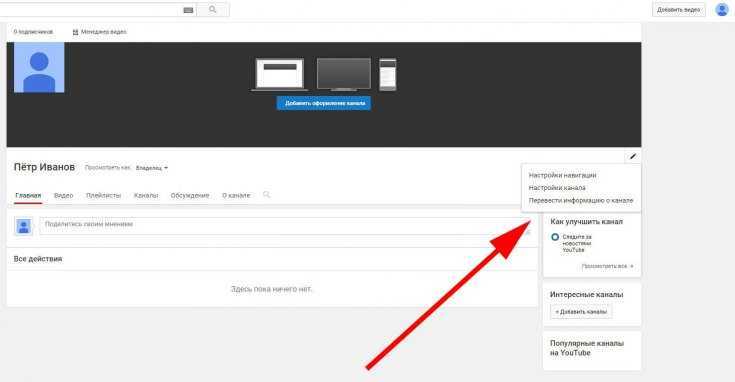 .
.
17. Pinterest — Публикация видео на Pinterest как часть курируемой доски контента также полезна для развития вашей аудитории, особенно если ваш бренд или продукт соответствует демографическим характеристикам, которые уже регулярно используют Pinterest, например DIY, красота. , моды и любителей путешествий. Вы даже можете попросить подписчиков повторно закрепить ваше видео на своих досках, если они сочтут это нужным.
18. Medium — Включение вашего видео в общедоступный фирменный блог на Medium — отличный способ привлечь внимание читателей, следящих за вашим блогом, и повысить ценность, которая может побудить их стать вашими клиентами. Хотя у вас может быть собственный блог на веб-сайте вашей компании, повторная публикация версии на Medium, где сообщество Medium может просматривать, комментировать и «аплодировать» (аналогичный вариант Medium), также может привлечь новую аудиторию. Встраивание видео в свой блог — отличный инструмент для того, чтобы как блог, так и видео увидели больше людей.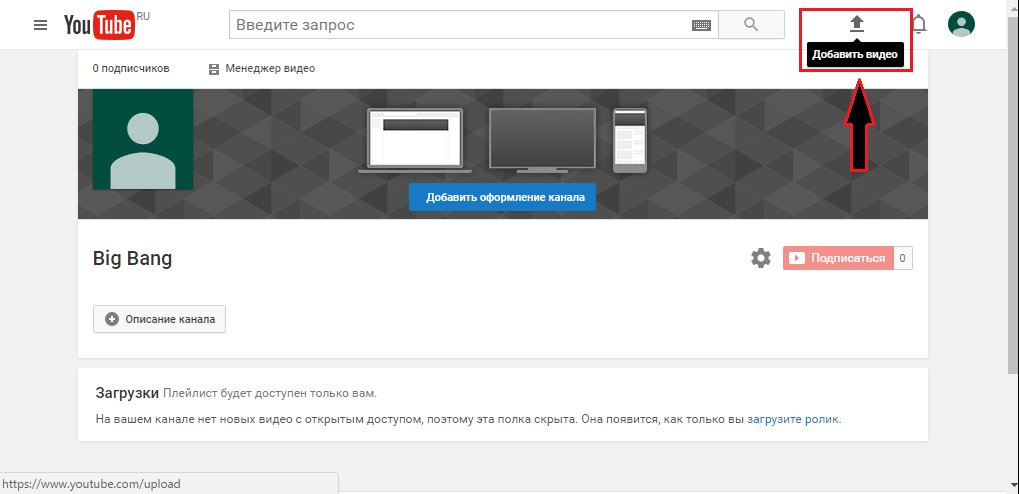
19. Instructables — Если ваше видео является практическим руководством или учебным пособием, вы можете эффективно поделиться им на Instructables. Сайт ориентирован на DIYers и тех, кто берет проекты в свои руки. На сайте приемлем только определенный тип контента, но если ваш подходит, это отличное место для показа вашего видео заинтересованной аудитории, а тип контента на Instructables — это именно тот видеоконтент, который поможет вам взрастить больше -быть покупателями в клиентов.
20. Группы LinkedIn — Публикация вашего видео в общедоступной или частной группе LinkedIn — это еще один способ воспользоваться преимуществами новых функций видео в LinkedIn. В частности, использование групп LinkedIn для создания сети потенциальных клиентов или партнерских отношений с брендами путем развития отношений с течением времени — отличный способ найти новых потенциальных клиентов. Вы должны внести что-то значимое в группы, поэтому убедитесь, что вы комментируете и взаимодействуете с группой в целом, и что любое видео, которое вы публикуете, приносит пользу сообществу, а не является чрезмерно рекламным.
Вот и все! Есть множество других мест, где вы можете опубликовать свое видео, но используйте этот список в качестве начального руководства для любого нового видеоконтента, который вы создаете. Вы никогда не знаете, где ваш контент вызовет больший отклик у аудитории, поэтому попробуйте и посмотрите, что сработает!
Пошаговое руководство • Склеивание
Социальные сети — отличный инструмент для продвижения бренда, поощрения потенциальных клиентов к принятию решения и установления взаимопонимания с аудиторией. Сегодня во всем мире насчитывается 3,80 миллиарда пользователей социальных сетей, что делает их эффективным каналом для коммуникации и маркетинга в социальных сетях.
Вы хотите использовать маркетинговую стратегию вашей организации в социальных сетях с помощью онлайн-видео? Если ответ «да», но вы все еще не знаете, как опубликовать видео с YouTube на Facebook, не ищите дальше.
В этой статье мы покажем вам различные способы поделиться видео на Facebook и предложим лучшие инструменты для редактирования видео для создания качественного видеоконтента.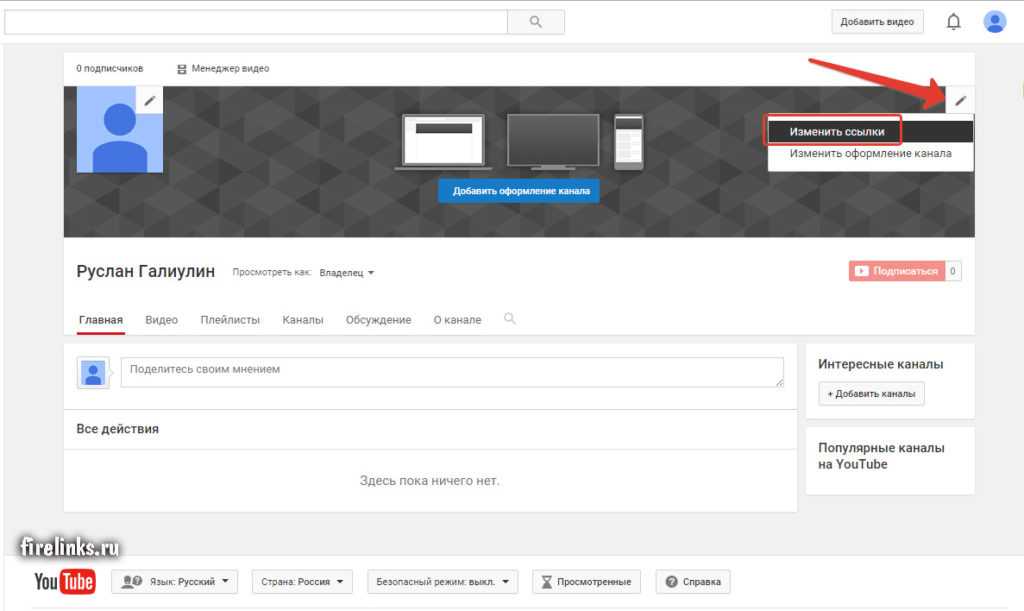
Quick Reads
- Как опубликовать видео YouTube на Facebook с помощью компьютера
- Как поделиться видео с YouTube на Facebook на мобильном устройстве
- Как разместить видео YouTube на страницах Facebook
- Указание определенного времени начала видео на YouTube
- Встраивание видео с YouTube в Facebook по сравнению с загрузкой видео с YouTube в Facebook (собственное видео) Что лучше?
- 5 инструментов для редактирования видео, которые упростят вам эту работу
Как разместить видео YouTube на Facebook с помощью компьютера
Маркетологи говорят, что видео привлекает больше внимания, чем фотографии. Видеоконтент может привлечь внимание зрителей, особенно если он достаточно увлекательный, чтобы донести сообщение, которое находит отклик у них.
Чтобы опубликовать видео YouTube на Facebook с компьютера:
- 1. Перейдите на «http://www.youtube.com».
- 2. Выберите видео, которым хотите поделиться.

- 3. Под видеоплеером нажмите «Поделиться», появится всплывающее окно.
- 4. Выберите «Facebook». Если вы уже вошли в Facebook на своем рабочем столе, видео появится в публикации.
- 5. В раскрывающемся меню в верхней части экрана выберите место назначения публикации видео. По умолчанию вы можете выбрать «Поделиться в ленте новостей или истории». Также есть возможность добавить его в свою историю Facebook.
- 6. Определив место назначения видео YouTube, нажмите «Опубликовать в Facebook».
Другой вариант, который вы можете сделать, это скопировать URL-адрес видео и вставить его как статус Facebook.
Как поделиться видео YouTube с Facebook на мобильном устройстве
Чтобы поделиться видео YouTube с мобильного устройства, вам нужно всего лишь найти значок «Поделиться» на вашем iPhone или устройстве Android.
- 1. На своем мобильном телефоне вы можете открыть приложение YouTube или использовать браузер.
 Если вам нужен второй вариант, введите «http://www.youtube.com» в адресной строке.
Если вам нужен второй вариант, введите «http://www.youtube.com» в адресной строке. - 2. Выберите видео YouTube, чтобы поделиться им на Facebook.
- 3. Под видео нажмите «Поделиться» и выберите «Facebook» из списка.
Видео YouTube теперь будет отображаться в ленте новостей Facebook.
Как загрузить видео с YouTube на Facebook
Размещенный URL-адрес YouTube на Facebook не позволяет пользователям просматривать его в своей временной шкале. Чтобы они не покинули сайт социальной сети и не посмотрели видео на YouTube, вам необходимо загрузить видео напрямую на Facebook. Для этого:
- 1. Скопируйте ссылку на видео YouTube и загрузите ее.
- 2. Перейдите к инструменту редактирования видео.
Kapwing Studio — это инструмент для редактирования, который позволяет редактировать, анимировать или фильтровать видео.
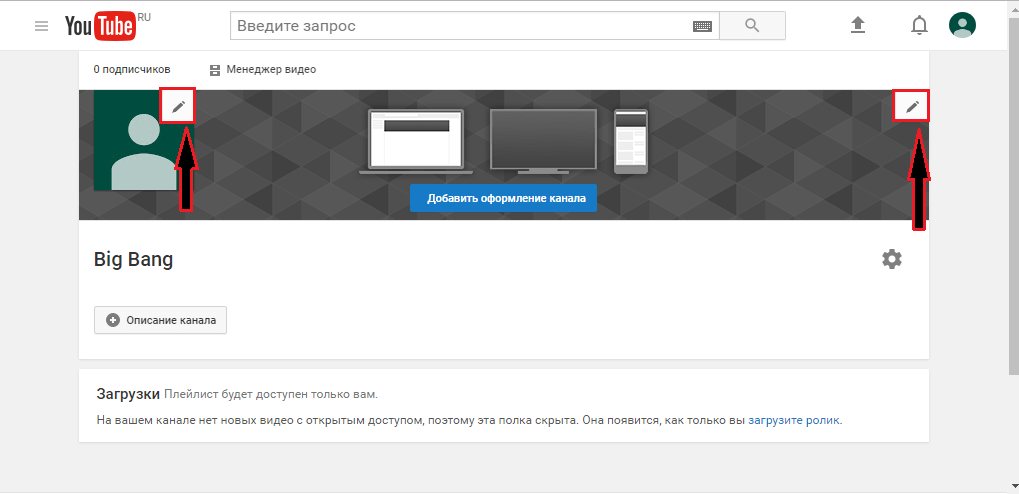
Теперь, когда вы знаете, как поделиться видео YouTube на Facebook без ссылки, выполните следующие действия. .
- 7. Нажмите «Добавить фото/видео» или перетащите файлы. Также есть возможность загрузки с мобильного устройства.
- 8. Выберите видеофайл на своем компьютере. Значок диафильма показывает видео, которое вы добавляете.
- 9. В поле «Расскажите что-нибудь об этом видео» напишите описание видео.
- 10. В меню «Конфиденциальность» выберите один из вариантов «Общедоступный», «Друзья, кроме знакомых», «Друзья», «Только я» или «Пользовательский».
- 11. Нажмите «Опубликовать», чтобы начать загрузку видео на Facebook.

Как размещать видео YouTube на страницах Facebook
YouTube имеет встроенный интерфейс, который позволяет вставлять видео на стену бизнес-страницы Facebook. После того, как видео было встроено, вы можете поделиться им со своими друзьями в Facebook, которые могут воспроизводить и смотреть прямо со стены вашей бизнес-страницы в Facebook.
Вот как встроить видео YouTube на страницы Facebook:
- 1. Выберите видео YouTube, которое вы хотите опубликовать на странице Facebook.
- 2. Нажмите «Поделиться» > «Facebook» и скопируйте ссылку на видео.
- 3. Зайдите на Facebook. Если вы находитесь в своем личном аккаунте, переключитесь на бизнес-страницу.
- 4. Перейдите к «Создать публикацию» и в поле обновления статуса вставьте ссылку на YouTube. Вы можете ввести текст, если хотите добавить описания или подписи.
- 5. Нажмите «Опубликовать».
Видео YouTube теперь встроено, и подписчики Facebook могут смотреть его из ленты новостей.
Планируете ли вы мероприятие для своей организации в ближайшее время? Обязательно закажите демо-версию ПО для управления мероприятиями Glue Up.
Комплексное решение для управления мероприятиями позволяет создавать настраиваемые формы регистрации на мероприятия, целевые страницы мероприятий или веб-семинаров, а также фирменные приглашения на мероприятия за несколько кликов. Если вы хотите получить больше информации, это может помочь оптимизировать ваши маркетинговые стратегии событий с помощью страницы событий и функций новостной рассылки.
Установка определенного времени начала видео на YouTube
Если вы хотите установить конкретное время начала для видео, создайте ссылку на точную часть любого видео на YouTube в браузере.
- 1. На видео YouTube щелкните значок «Поделиться».
- 2. Установите флажок рядом с «Начать в» и введите желаемое время начала.
- 3. Нажмите «Копировать», чтобы скопировать ссылку с URL-адресом с отметкой времени.
 Теперь он будет содержать несколько дополнительных символов для определенного времени начала.
Теперь он будет содержать несколько дополнительных символов для определенного времени начала. - 4. Вставьте ссылку в Facebook или другие каналы социальных сетей, если вы хотите, чтобы она отображалась.
Теперь зрители могут начать просмотр видео в указанное время.
Встраивание видео с YouTube в Facebook или загрузка видео с YouTube в Facebook (собственное видео) Что лучше?
Видео на Facebook эффективнее, когда речь идет о охвате аудитории. По данным Agorapulse, это на 86,64% – на 90 069 больше, чем средний охват YouTube.
Загрузка нативных видео непосредственно на Facebook также улучшает взаимодействие с пользователем. Платформа социальных сетей показывает полноразмерное изображение на временной шкале с включенным автовоспроизведением, при этом увеличивается органический охват.
Независимо от того, продвигаете ли вы публикации или создаете видеорекламу, нативное видео Facebook также приведет к гораздо более низкой цене за просмотр, чем использование видео-ссылок канала YouTube при продвижении.
Преимущества загрузки видео, очевидно, больше, чем размещение видео с YouTube на Facebook, и вот еще одна причина, почему.
Когда видео YouTube встраивается в сайт социальной сети, появляется ссылка на видео с небольшим изображением для предварительного просмотра, которое может быть непривлекательным для аудитории.
Другим недостатком является то, что Facebook не воспроизводит видео YouTube автоматически, а его алгоритм делает ссылку на видео менее доступной. Это приводит нас к выводу, что видео с Facebook превосходят ссылки на видео с YouTube на Facebook.
5 инструментов для редактирования видео, которые облегчат вам эту работу
Высококачественное видео вызывает у зрителей напряжение и любопытство. Чтобы достичь и поддерживать отличные стандарты при одновременном повышении производительности, мы советуем вам использовать некоторые инструменты для редактирования видео перед загрузкой видео. Вот некоторые из лучших программ для редактирования видео:
1.
 Kapwing
KapwingKapwing позволяет пользователям легко импортировать медиафайлы и автоматически сохранять их в облаке. Все, что вам нужно сделать, это скопировать и вставить ссылку на YouTube, чтобы начать редактирование. Инструмент для редактирования видео также предлагает миллионы бесплатных стоковых видео с различными типами предустановленных категорий.
2. OpenShot
OpenShot — это бесплатное программное обеспечение с открытым исходным кодом, которое имеет упрощенный пользовательский интерфейс, что делает его идеальным инструментом для редактирования видео для начинающих. Его функция перетаскивания позволяет пользователям легко добавлять видео, аудио или файлы изображений. Если вы хотите добавить визуальные эффекты и переходы к видео, доступен широкий набор эффектов, таких как яркость, оттенок, оттенки серого, гамма и цветность.
3. Veed.io
У Veed.io есть простые, но мощные инструменты, которые могут преобразовывать видео и формировать его визуальную привлекательность.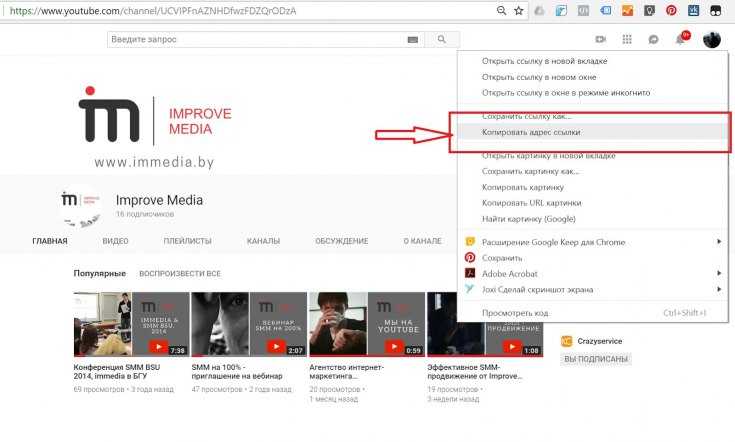


 Если вы активировали службу Фото iCloud, то сможете получить доступ к видеоролику с других своих устройств Apple.
Если вы активировали службу Фото iCloud, то сможете получить доступ к видеоролику с других своих устройств Apple.
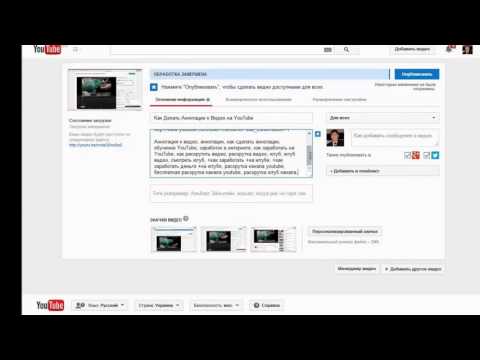 Создаем аккаунт в Ютубе
Создаем аккаунт в Ютубе Похоже на видеокамеру.
Похоже на видеокамеру. Если их нет, вы увидите примечание в нижнем углу всплывающего окна с надписью «Проверки завершены. Проблем не обнаружено». Затем вы можете нажать Next .
Если их нет, вы увидите примечание в нижнем углу всплывающего окна с надписью «Проверки завершены. Проблем не обнаружено». Затем вы можете нажать Next .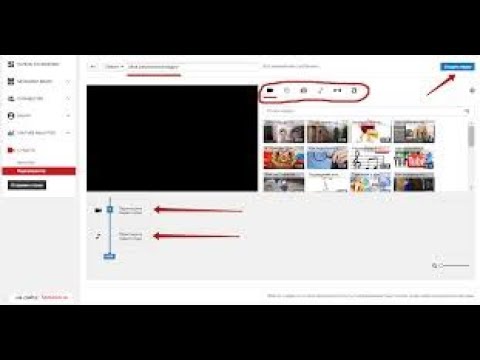
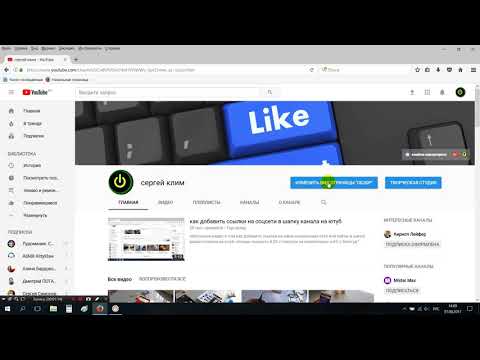

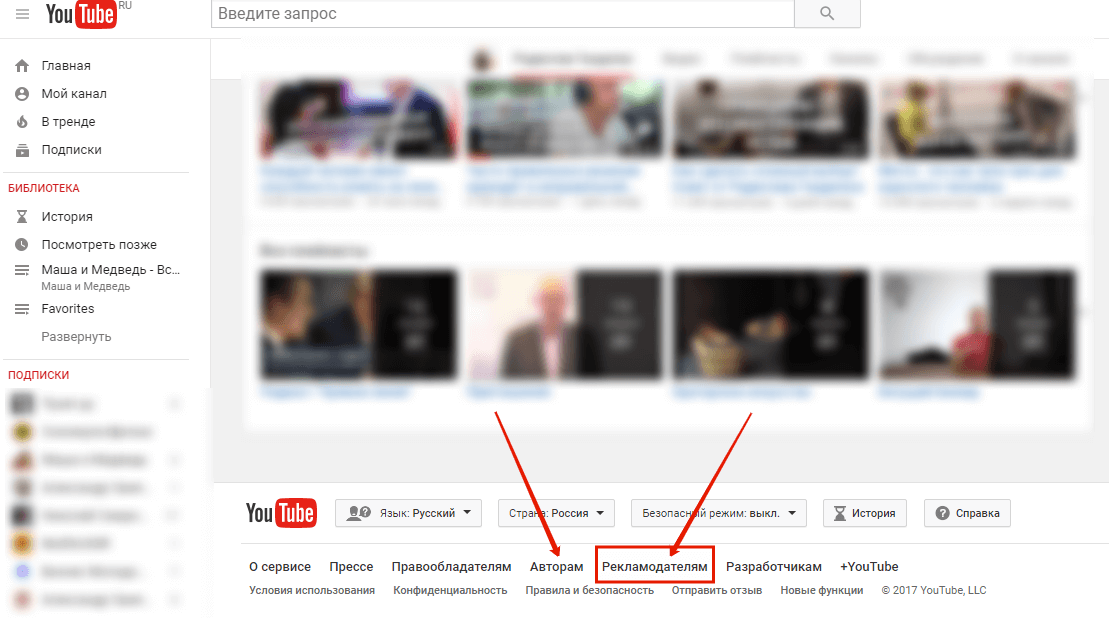 Если вам нужен второй вариант, введите «http://www.youtube.com» в адресной строке.
Если вам нужен второй вариант, введите «http://www.youtube.com» в адресной строке.
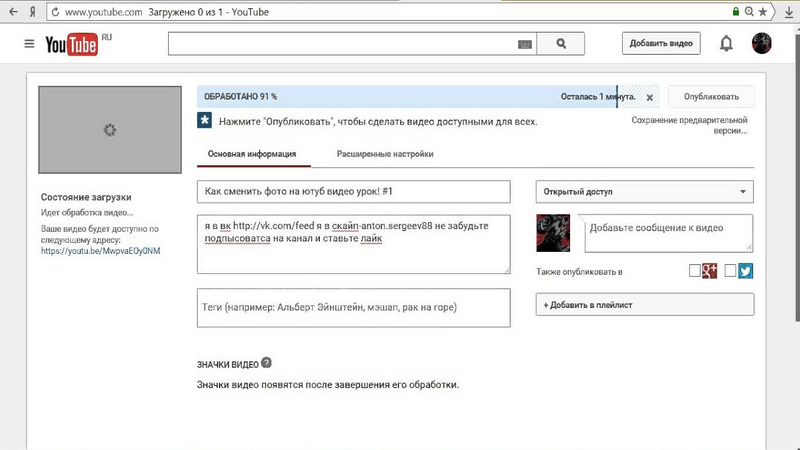 Теперь он будет содержать несколько дополнительных символов для определенного времени начала.
Теперь он будет содержать несколько дополнительных символов для определенного времени начала.